华硕A78L主板是华硕公司推出的一款性能卓越且价格亲民的主板产品。它采用了先进的技术和创新设计,为用户提供了稳定可靠的性能,适合用于日常办公和轻度游戏...
2025-07-10 176 华硕主板
重装电脑系统是解决电脑运行缓慢或出现其他问题的有效方法之一。本文将详细介绍如何使用U盘在华硕主板上进行系统重装的步骤,让你的电脑恢复如新的状态。
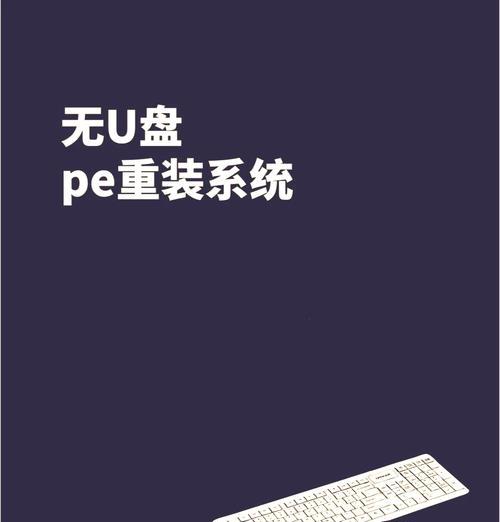
准备工作:获取所需材料和软件
1.获得一台可靠的计算机,并准备一根容量不小于16GB的U盘。
2.下载并安装WinToUSB软件,该软件可将Windows系统制作成可引导的U盘。

制作可引导的U盘
3.打开WinToUSB软件,将U盘插入计算机。
4.在软件界面中选择“ISO/CD/DVD”选项,并导入你所要重装的Windows系统镜像文件。
5.选择正确的U盘和分区格式,并点击“Next”开始制作可引导的U盘。
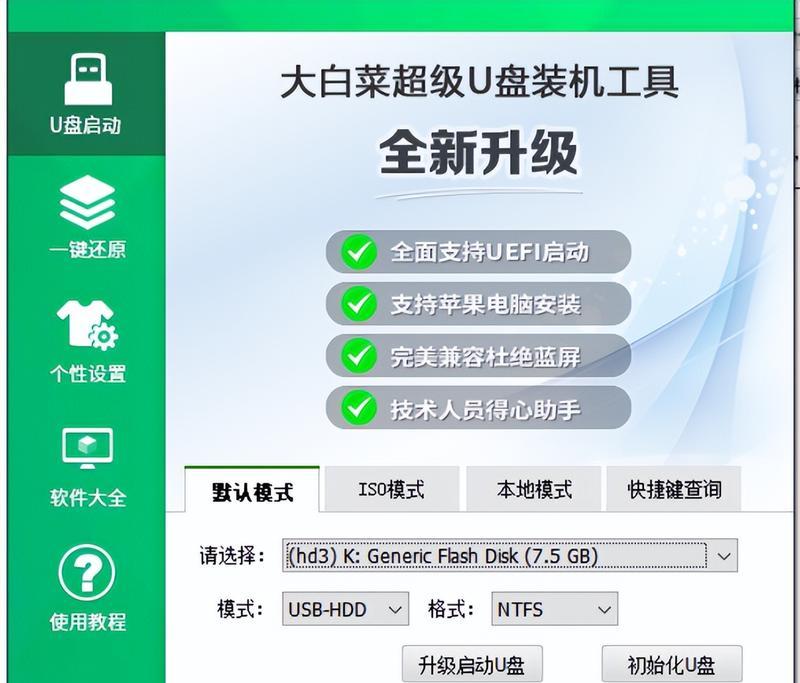
设置华硕主板以引导U盘
6.关闭电脑并重新启动,在开机过程中按下“DEL”键或“F2”键进入BIOS设置界面。
7.在BIOS设置界面中,找到“Boot”选项并进入。
8.在“Boot”选项下,将U盘设为第一启动项。确认设置后,按下“F10”保存并退出。
重装系统之前的备份工作
9.使用备份软件,将重要的个人文件和数据备份到外部存储设备中,以免丢失。
10.确保你已经备份了所有你想要保留的数据,因为重装系统将会删除所有在系统盘上的文件。
重装系统
11.关闭电脑并将制作好的可引导U盘插入到主机上。
12.重新启动电脑,在开机过程中按照屏幕提示按下“任意键”以启动U盘。
13.在安装界面上,选择语言、时区和键盘布局等设置,然后点击“下一步”。
14.接下来,选择“自定义(高级)”安装类型,并选择你想要安装系统的分区。
15.点击“下一步”开始安装,耐心等待安装过程完成。
通过本文所介绍的步骤,你可以轻松地使用U盘重装电脑系统,提高电脑的运行效能。记得提前备份重要的个人文件和数据,并仔细选择安装分区,以免造成数据丢失或系统异常。重装系统后,你的电脑将焕然一新,重新回到高效稳定的工作状态。
标签: 华硕主板
相关文章

华硕A78L主板是华硕公司推出的一款性能卓越且价格亲民的主板产品。它采用了先进的技术和创新设计,为用户提供了稳定可靠的性能,适合用于日常办公和轻度游戏...
2025-07-10 176 华硕主板

华硕主板作为一款性能出众的电脑主板品牌,广受用户的喜爱。本文将详细介绍如何使用U盘来安装系统,并提供一些注意事项,帮助读者顺利完成安装过程。 一...
2025-06-10 153 华硕主板

在电脑使用过程中,有时我们需要对系统进行重装,以解决各种问题或提升性能。使用U盘进行系统重装是一种常见且方便的方法。本文将为大家介绍如何使用华硕主板进...
2025-06-05 224 华硕主板

随着Windows10的发布,许多用户对新系统的稳定性和兼容性存在疑虑。对于那些依然喜欢和适应Windows7的用户来说,他们可能会考虑将操作系统从W...
2025-05-12 257 华硕主板
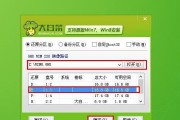
在当今科技发达的时代,个人电脑已经成为人们生活和工作中必不可少的工具。而组装一台电脑,既可以满足个性化需求,又可以节省成本。华硕主板一键大白菜装机教程...
2025-04-23 257 华硕主板

作为计算机主板中的重要一环,华硕H67主板凭借其出色的性能和创新的特点,成为了许多电脑爱好者和专业人士的首选。本文将对华硕H67主板进行全面解析,详细...
2025-03-15 275 华硕主板
最新评论